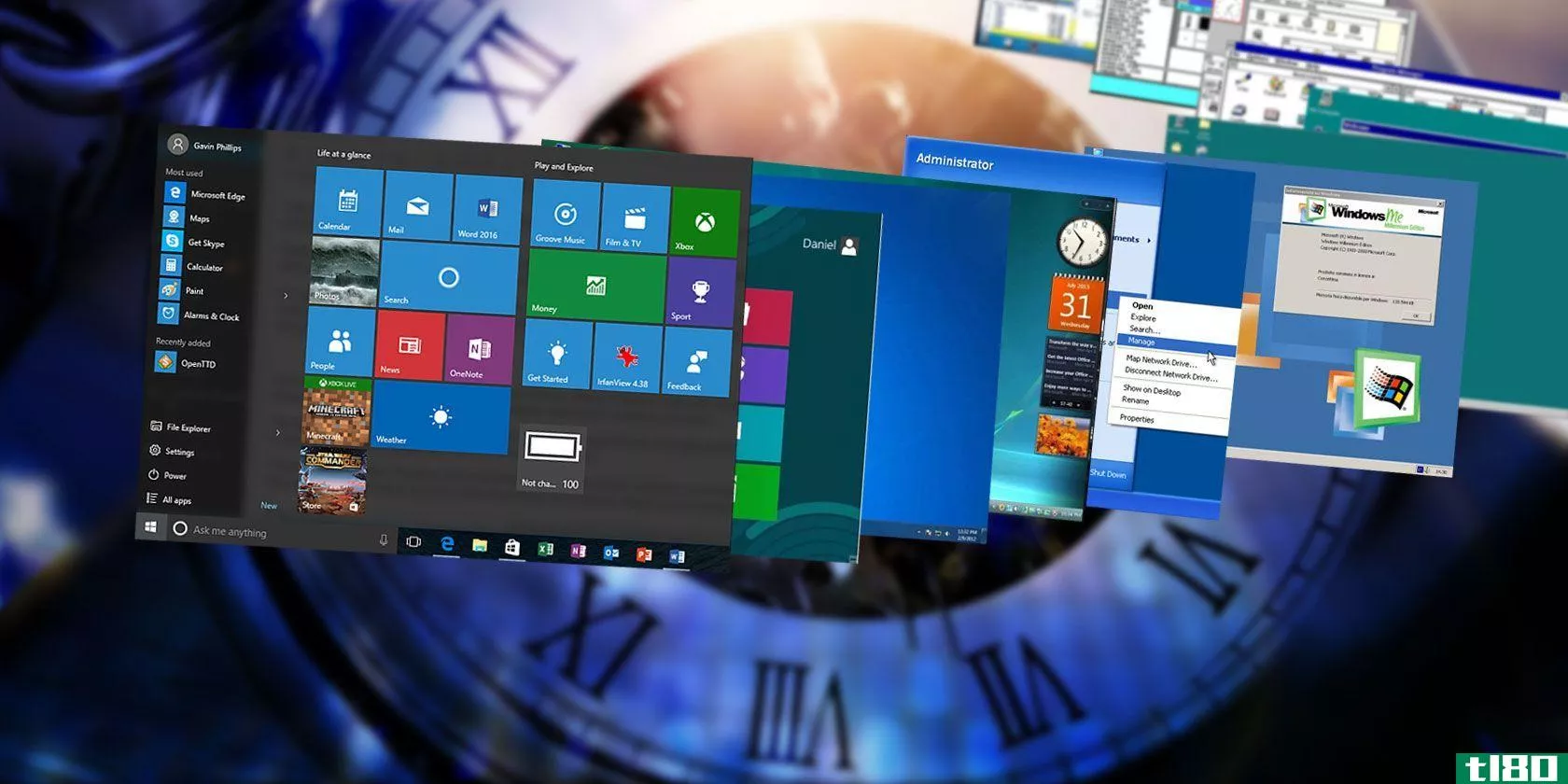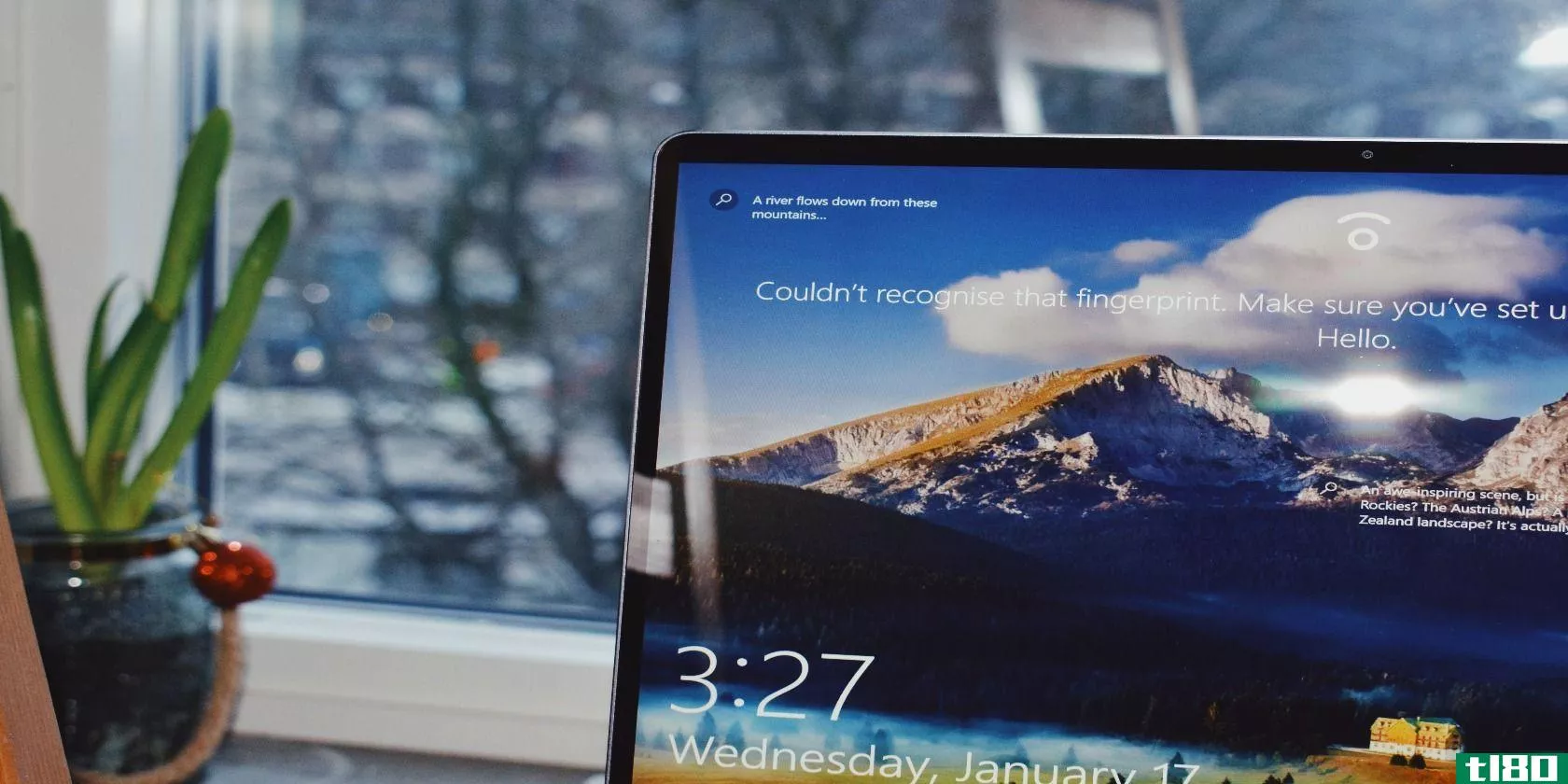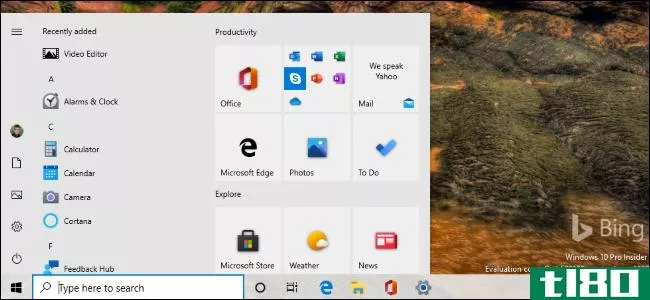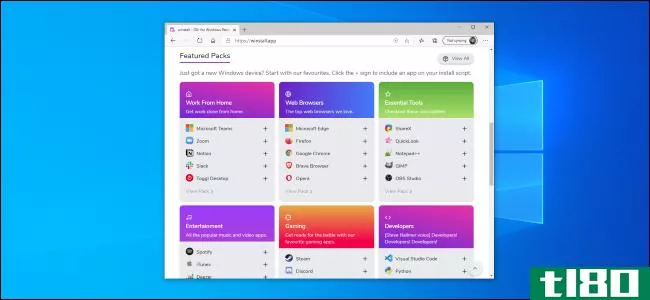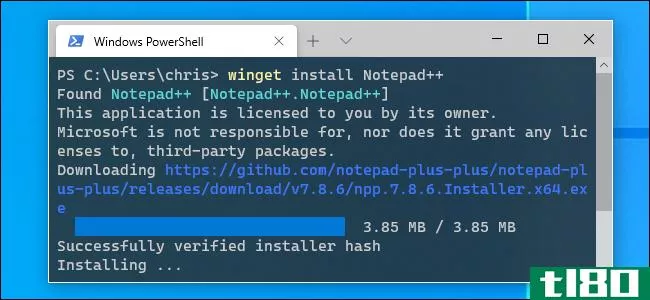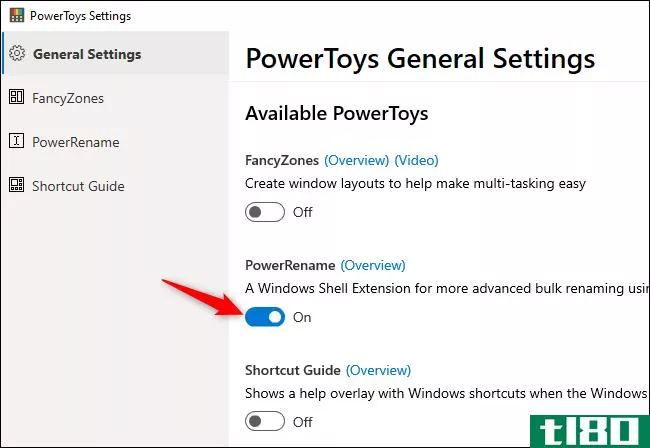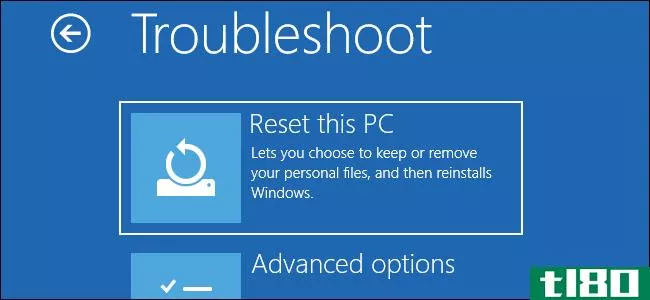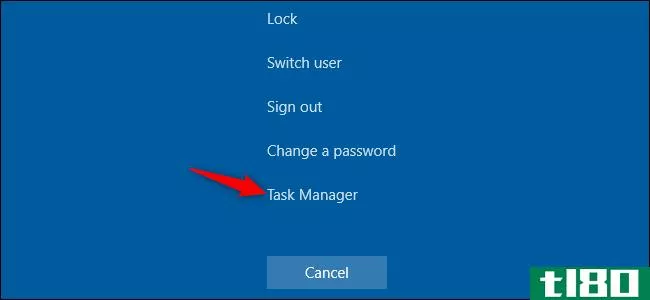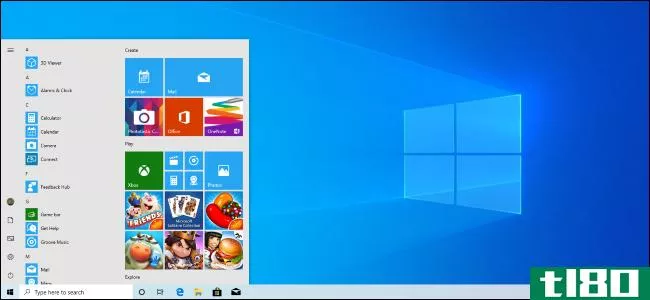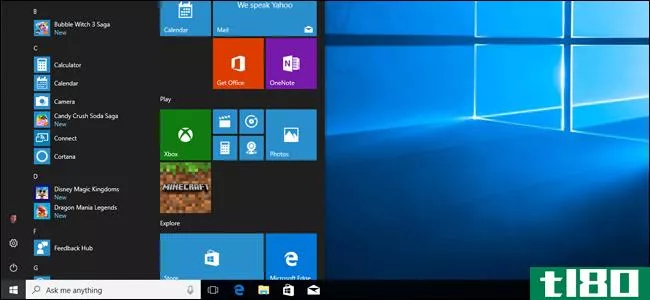使用Windows10的新软件包管理器一次安装所有应用程序

没有什么比我用软件包管理器来安装应用程序更**的了,而不是双击无聊的可执行文件。它只是从舌头上滚下来。但是,从技术上讲,使用命令行工具PowerShell安装和更新应用程序是很有趣的。一旦你掌握了窍门,这种体验甚至比处理普通的Windows应用商店应用程序(或者我听说的那样)要好。
好消息:windows10有一个全新的包管理器,或者至少会有。微软现在正在测试Windows软件包管理器,你已经可以用它来安装一系列不错的应用程序了。但是,要访问包管理器,您需要跳过一些障碍。
如何注册测试windows包管理器
正如Microsoft所描述的,您有一些用于测试Windows包管理器的选项。如果你加入了WindowsInsider计划(因为你喜欢生活在边缘),你就已经有了访问权限。否则,您可以注册特定的Windows Package Manager Insider程序,或者自己从GitHub安装它,尽管如果您选择后一种方式,您将不会得到自动更新。
我选择了第二个选项,收到一封电子邮件,通知我在申请后几乎马上就接受了预览计划:
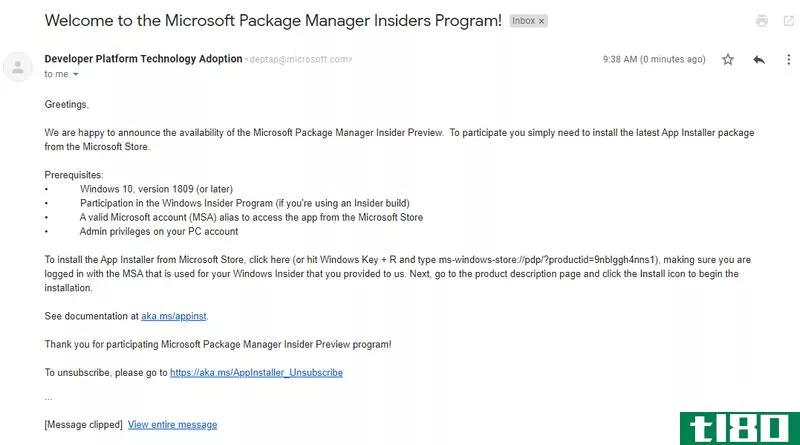
不管你走哪条路,你都需要打开Windows商店,下载应用程序安装程序。微软在其博客文章中对此有一个链接,但它并不适合我。幸运的是,您还可以使用第二个技巧:Mash Windows Key+R并将其复制粘贴到:
微软视窗-store://pdp/?productid=9nblggh4nns1
这让应用程序安装程序为我加载,我立即重新安装了它(以防万一):

此时,我试图打开一个命令提示符并执行“winget”命令来测试包管理器,但是发生了一些奇怪的事情。
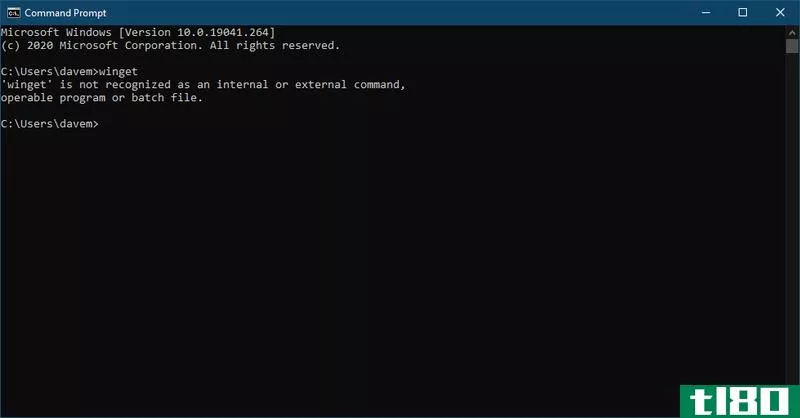
嗯,我不是唯一一个有这个问题的人,因为它似乎有一些在安装过程中被窃听。GitHub线程中建议的任何修复都不能让winget为我工作,我最终只能安装GitHub版本的包管理器,这样我至少可以使用它。当我这么做的时候,效果非常好:
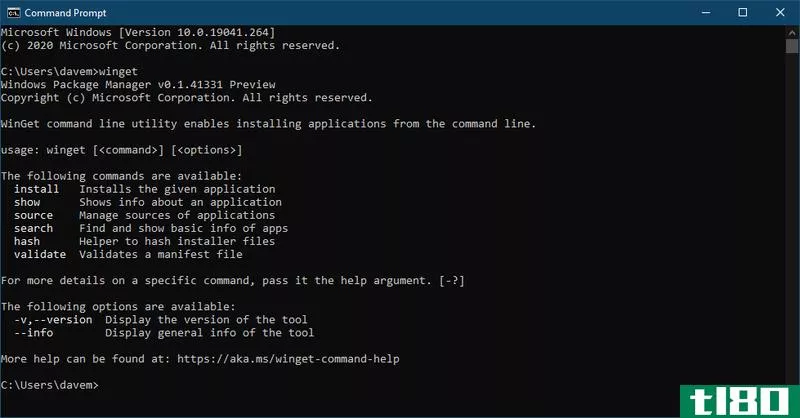
我已经安装了windows包管理器。现在怎么办?
让我们玩得开心点。首先,您可能想知道所有可以通过Windows包管理器安装的东西。那很简单。只需在命令提示符中键入wget search,然后让我们来翻页。下面是您将看到的一个小示例:

要安装应用程序,只需键入winget install[app name]。如果您想了解更多有关该应用的信息,请在执行其他操作之前输入winget show[app name]。您还可以创建一个简单的脚本,以同时安装多个应用程序,例如:
@echo off echo安装一组AppSwingt Install winrarif%ERRORLEVEL%EQ 0 echo WinRAR安装成功。Winger安装thunderbirdif%ERRORLEVEL%EQ 0 Echo Thunderbird安装成功。暂停
复制并粘贴到一个文本文件中,添加任意数量的其他应用程序(通过复制和粘贴第3行和第4行,然后更改应用程序名称),并将其另存为.BAT文件。每当你需要在你的电脑上重新安装你喜欢的应用程序时,运行.BAT就像你使用Ninite或其他应用程序来管理一个大批量安装一样。
如果我的应用程序安装不正确怎么办?如何更新应用程序?
由于这是Windows包管理器的预览版本,因此必然会有一些奇怪之处。例如,当我尝试安装Gimp时,它不断提示我从两个版本中选择一个。显然,我想要最新的,但这是一个变量,我不得不大惊小怪时,建立一个脚本和一些你可能只会注意到,如果你试图安装一个应用程序,它不完美。
说起来,我显然安装了WhatsApp,但它似乎并没有真正出现在我的电脑上。我不知道它去了哪里,或者它是否已经安装,但你去了。
由于这是一个预览版本,包管理器缺少了一些关键特性,这些特性可能是您希望从更健壮的程序中获得的。这包括卸载一个应用程序的能力(你现在必须通过Windows控制面板来完成),以及更新你已经安装的应用程序的更重要的能力。别担心,这个功能就要来了,只是还没到。如果这让你不满意,那么,总有独家新闻。
- 发表于 2021-05-12 22:01
- 阅读 ( 92 )
- 分类:IT
你可能感兴趣的文章
重置或刷新windows10的一个原因是:杂乱
...统维护,严格的文件管理方法,不安装你永远不会使用的应用程序,你的Windows机器仍然会随着时间的推移变得杂乱无章。 ...
- 发布于 2021-03-15 03:17
- 阅读 ( 275 )
10个你在windows上找不到的独家linux应用程序
...独家产品。Linux不是这样的。许多最知名和功能最强大的应用程序都有Windows端口。GIMP在任何平台上都是Photoshop的流行替代品,它起源于Linux。 ...
- 发布于 2021-03-16 07:39
- 阅读 ( 284 )
5个可引导的基于windows pe的恢复光盘,可以保存您的系统
... 基本的WindowsPE版本支持所有的Windows应用程序、驱动程序、网络工具、磁盘分区和管理、计算机管理工具、Hyper-V等等。基于windowspe的恢复光盘增强了这一功能,添加了大量免费的开源工具,您可以使用这些...
- 发布于 2021-03-20 07:42
- 阅读 ( 332 )
生产力的演进:windows3.1到windows10的最佳选择
...能够在运行的程序之间切换。使用DOS,您必须先退出当前应用程序,然后再启动另一个应用程序。 ...
- 发布于 2021-03-25 07:26
- 阅读 ( 264 )
windows 10更新后速度慢吗?下面是你可以修复它的方法
...每天创建。更新不仅可以消除安全漏洞,还可以修补导致应用程序崩溃的任何漏洞。每一次更新都是为了让你的电脑功能更好。 ...
- 发布于 2021-03-27 04:04
- 阅读 ( 468 )
Windows10的21h2更新有什么新内容,即将到来的2021年冬季
...tps(doh)安全dns,全系统 Microsoft现在允许您为所有Windows应用程序启用HTTPS(DoH)系统范围内的DNS。HTTPS上的DNS将通过加密DNS查找提高在线隐私和安全性。 在当前版本的windows10中,只有googlechrome、microsoftedge和mozillafirefox等少数web...
- 发布于 2021-03-31 15:13
- 阅读 ( 277 )
如何使用Windows10的软件包管理器轻松安装应用程序(使用winstall)
...osoft有一个新的Windows软件包管理器,允许您从命令行安装应用程序。Mehedi Hassan的winstall提供了一个简单的web应用程序,您可以使用它快速轻松地安装您喜爱的Windows应用程序,只需点击几下。 工作原理:温索尔和温吉特解释道 ...
- 发布于 2021-04-01 08:28
- 阅读 ( 225 )
如何使用Windows10的软件包管理器“winget”
...Windows软件包管理器通过运行一个命令就可以轻松地安装应用程序。下面是如何尝试新的“winget”命令,以及为什么这个Linux风格的包管理器对windows10的未来如此令人兴奋。 什么是windows包管理器(the windows package manager)? 包管理...
- 发布于 2021-04-02 04:27
- 阅读 ( 265 )
免费下载:微软批量重命名powertoy
... 要使用它,请下载并安装Microsoft的PowerToys。启动PowerToys应用程序并激活“常规设置”页面上的“PowerRename”选项。 接下来,进入文件资源管理器,右键单击多个文件或文件夹,然后选择“PowerRename”。如果右键单击一个或多个...
- 发布于 2021-04-03 00:24
- 阅读 ( 172 )
Windows10的“重置这台电脑”功能是如何变得更强大的
...果您选择,它会将您的个人文件以及硬件驱动程序和预装应用程序迁移到新系统。 相关信息:有关在Windows8和Windows10中“重置此电脑”的所有信息 windows 10上的无映像恢复 Windows恢复可以追溯到很久以前。“恢复分区”始于Windows...
- 发布于 2021-04-03 01:33
- 阅读 ( 250 )